Fehlerbehebung bei der Integration von Threat Grid Appliances mit FMC
Download-Optionen
-
ePub (5.8 MB)
In verschiedenen Apps auf iPhone, iPad, Android, Sony Reader oder Windows Phone anzeigen
Inklusive Sprache
In dem Dokumentationssatz für dieses Produkt wird die Verwendung inklusiver Sprache angestrebt. Für die Zwecke dieses Dokumentationssatzes wird Sprache als „inklusiv“ verstanden, wenn sie keine Diskriminierung aufgrund von Alter, körperlicher und/oder geistiger Behinderung, Geschlechtszugehörigkeit und -identität, ethnischer Identität, sexueller Orientierung, sozioökonomischem Status und Intersektionalität impliziert. Dennoch können in der Dokumentation stilistische Abweichungen von diesem Bemühen auftreten, wenn Text verwendet wird, der in Benutzeroberflächen der Produktsoftware fest codiert ist, auf RFP-Dokumentation basiert oder von einem genannten Drittanbieterprodukt verwendet wird. Hier erfahren Sie mehr darüber, wie Cisco inklusive Sprache verwendet.
Informationen zu dieser Übersetzung
Cisco hat dieses Dokument maschinell übersetzen und von einem menschlichen Übersetzer editieren und korrigieren lassen, um unseren Benutzern auf der ganzen Welt Support-Inhalte in ihrer eigenen Sprache zu bieten. Bitte beachten Sie, dass selbst die beste maschinelle Übersetzung nicht so genau ist wie eine von einem professionellen Übersetzer angefertigte. Cisco Systems, Inc. übernimmt keine Haftung für die Richtigkeit dieser Übersetzungen und empfiehlt, immer das englische Originaldokument (siehe bereitgestellter Link) heranzuziehen.
Inhalt
Einleitung
In diesem Dokument wird die Integration der Thread Grid Appliance (TGA) mit FirePOWER Management Center (FMC) im Detail beschrieben.
Voraussetzungen
Anforderungen
Cisco empfiehlt, dass Sie über Kenntnisse in folgenden Bereichen verfügen:
- FirePOWER-Management-FMC
- Grundlegende Konfiguration der Threat Grid-Appliance
- Zertifizierungsstellenzertifikate erstellen
- Linux/Unix
Verwendete Komponenten
Die Informationen in diesem Dokument basierend auf folgenden Software- und Hardware-Versionen:
- FMC Version 6.6.1
- Threat Grid 2.12.2
- CentOS 8
Die Informationen in diesem Dokument beziehen sich auf Geräte in einer speziell eingerichteten Testumgebung. Alle Geräte, die in diesem Dokument benutzt wurden, begannen mit einer gelöschten (Nichterfüllungs) Konfiguration. Wenn Ihr Netzwerk in Betrieb ist, stellen Sie sicher, dass Sie die möglichen Auswirkungen aller Befehle kennen.
Problem
In diesem Szenario werden zwei Probleme und zwei Fehlercodes angezeigt.
Szenario 1
Die Integration schlägt fehl, und es treten Fehler auf:
Sandbox registration failed: Peer certificate cannot be authenticated with given CA certificates (code = 60) Bei diesem Problem bezieht sich das Problem auf das Zertifikat, das nicht als vollständige Kette in FMC hochgeladen wird. Da das CA-signierte Zertifikat verwendet wurde, muss die gesamte Zertifikatskette in einer einzigen PEM-Datei zusammengefasst verwendet werden. Mit einem anderen Wort beginnen Sie mit Stammzertifizierungsstelle > Zwischenzertifikat (falls zutreffend) > Clean Int. Bitte beziehen Sie sich auf diesen Artikel aus dem offiziellen Leitfaden, der die Anforderungen und Verfahren beschreibt.
Wenn eine mehrstufige Signaturkette von CAs vorhanden ist, müssen alle erforderlichen Zwischenzertifikate und das Stammzertifikat in einer einzigen Datei enthalten sein, die in das FMC hochgeladen wird.
Alle Zertifikate müssen PEM-codiert sein.
Bei den neuen Zeilen der Datei muss es sich um UNIX und nicht um DOS handeln.
Wenn die Threat Grid-Appliance ein selbstsigniertes Zertifikat aufweist, laden Sie das von dieser Appliance heruntergeladene Zertifikat hoch.
Wenn die Threat Grid-Appliance ein CA-signiertes Zertifikat aufweist, laden Sie die Datei hoch, die die Zertifikatsignierkette enthält.
Szenario 2
Ungültiger Fehler im Zertifikatformat
Invalid Certificate format (must be PEM encoded) (code=0) Fehler beim Format des Zertifikats, wie im Bild gezeigt.
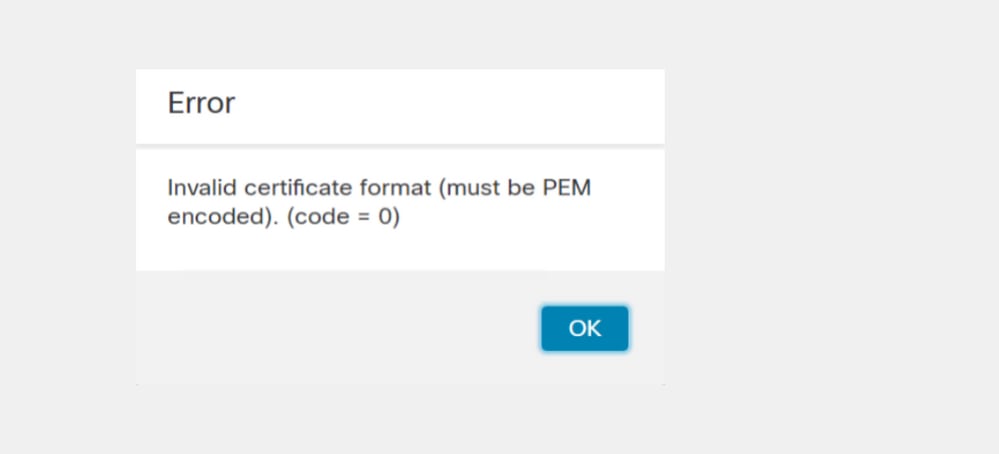
Dieser Fehler ist auf die falsche Formatierung des kombinierten PEM-Zertifikats zurückzuführen, das auf dem Windows-Computer erstellt wurde, der OpenSSL verwendet. Es wird dringend empfohlen, ein Linux-System zum Erstellen dieses Zertifikats zu verwenden.
Integration
Schritt 1: Konfigurieren Sie die TGA, wie in den Bildern gezeigt.
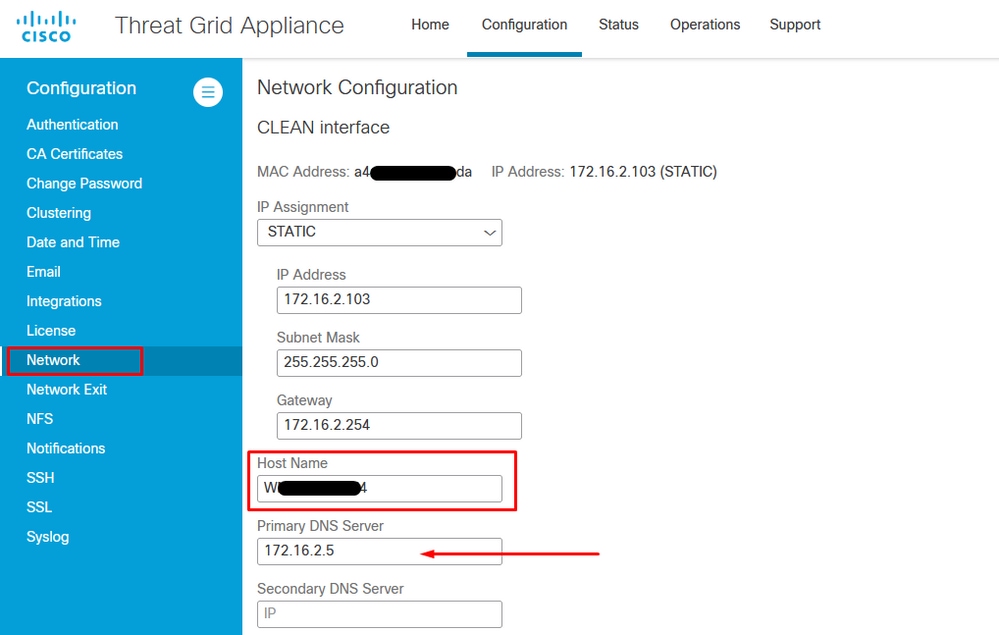
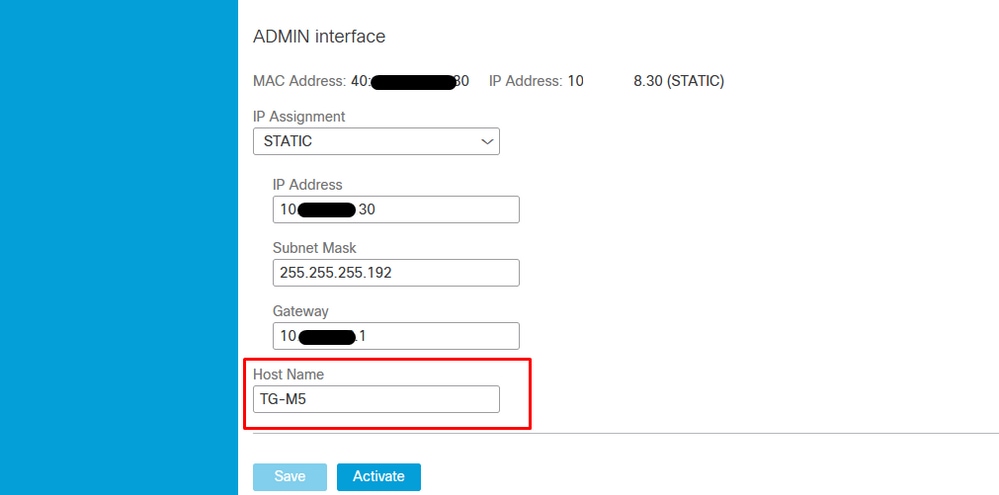
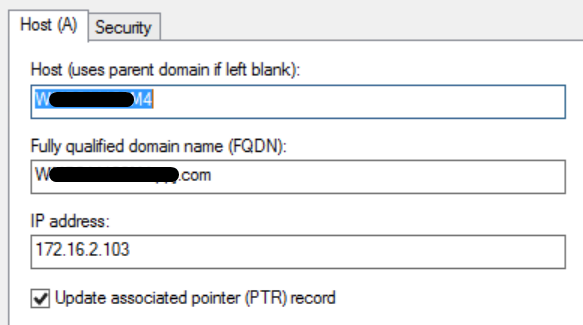

Interne, von der Zertifizierungsstelle signierte Zertifikate für eine saubere Verwaltungsschnittstelle
Schritt 1: Generieren Sie den privaten Schlüssel, der sowohl für die Administratorschnittstelle als auch für die saubere Schnittstelle verwendet wird.
openssl ecparam -name secp521r1 -genkey -out private-ec-key.pem Schritt 2: CSR erstellen
Saubere Schnittstelle
Schritt 1: Navigieren Sie zur CSR-Erstellung, und verwenden Sie den generierten privaten Schlüssel.
openssl req -new -key private-ec-key.pem -out MYCSR.csr Hinweis: Der CN-Name muss für CSR eingegeben werden und mit dem Hostnamen der Clean-Schnittstelle übereinstimmen, die unter "Netzwerk" definiert ist. Auf dem DNS-Server muss ein DNS-Eintrag vorhanden sein, der den Hostnamen der sauberen Schnittstelle auflöst.

Admin-Schnittstelle
Schritt 1: Navigieren Sie zur CSR-Erstellung, und verwenden Sie den generierten privaten Schlüssel.
openssl req -new -key private-ec-key.pem -out MYCSR.csr Hinweis: Der CN-Name muss für CSR eingegeben werden und muss mit dem "Hostnamen" der "Admin-Schnittstelle" übereinstimmen, der unter "Netzwerk" definiert ist. Auf dem DNS-Server muss ein DNS-Eintrag vorhanden sein, der den Hostnamen der sauberen Schnittstelle auflöst.

Schritt 2: CSR ist von CA zu unterzeichnen. Laden Sie das Zertifikat im DER-Format mit der CER-Erweiterung herunter.
Schritt 3: CER in PEM konvertieren
openssl x509 -inform DER -outform PEM -in xxxx.cer -out yyyy.pem Schnittstelle CSR und CER zu PEM bereinigen

Admin-Schnittstelle CSR und CER zu PEM
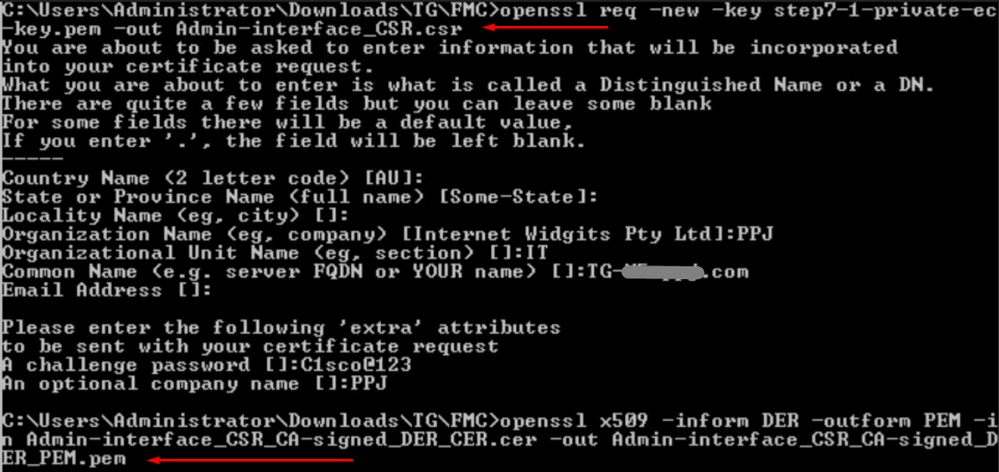
Angemessenes Format der Bescheinigung für das FÜZ
Wenn Sie bereits über Zertifikate verfügen und diese im CER/CRT-Format vorliegen und bei Verwendung eines Texteditors lesbar sind, können Sie einfach die Erweiterung in PEM ändern.
Wenn das Zertifikat nicht lesbar ist, müssen Sie das DER-Format in ein PEM-lesbares Format umwandeln.
openssl x509 -inform DER -outform PEM -in xxxx.cer -out yyyy.pem PEM
Beispiel für ein PEM-lesbares Format, wie im Bild dargestellt.
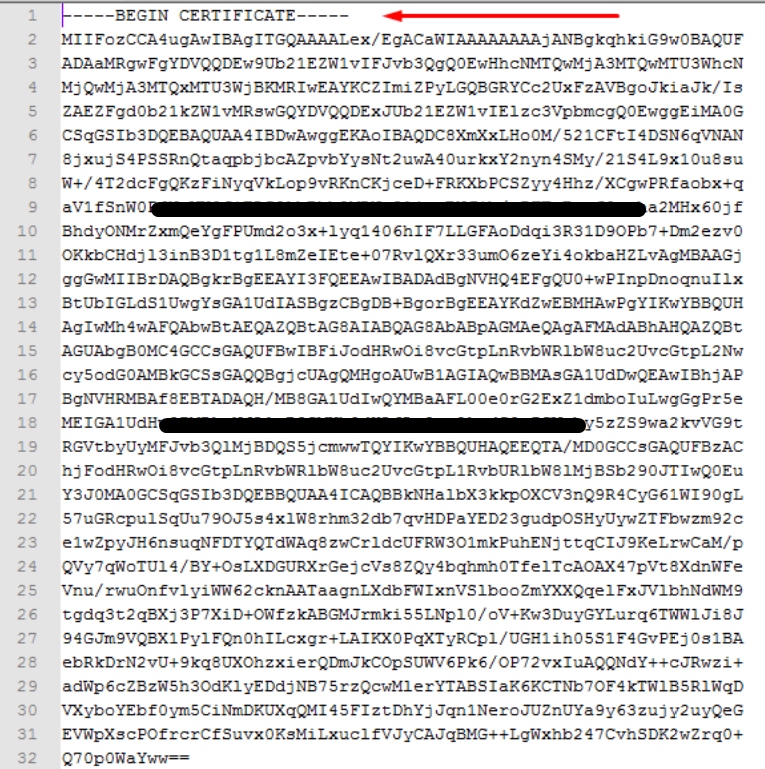
DER
Beispiel für ein DER-lesbares Format, wie im Bild dargestellt
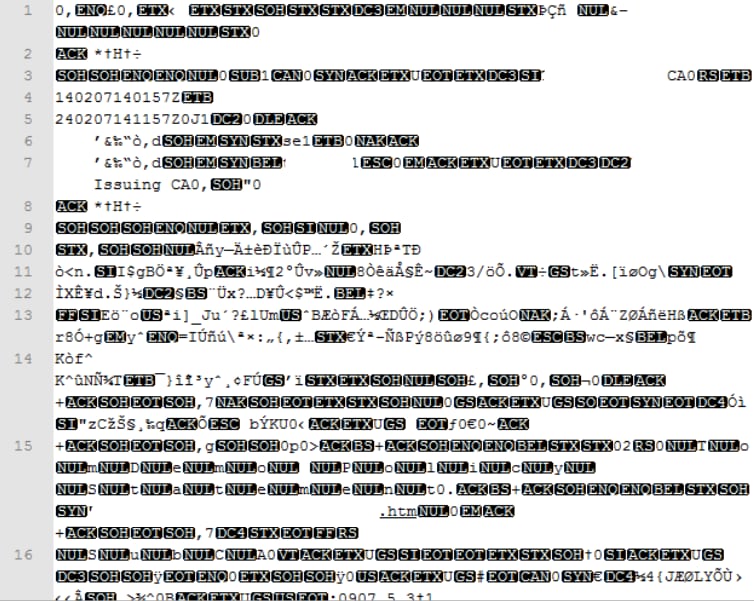
Unterschied zwischen in Windows erstelltem Zertifikat und Linux
Ein einfacher Vergleich der beiden Zertifikate nebeneinander können Sie das Plugin Vergleichen in Notepad verwenden ++ hat den kodierten Unterschied in Zeile #68 beleuchtet. Auf der linken Seite sehen Sie das in Windows erstellte Zertifikat, auf der rechten Seite das auf dem Linux-Computer generierte Zertifikat. Die linke Seite verfügt über einen Wagenrücklauf, wodurch das PEM-Zertifikat für FMC ungültig wird. Sie können jedoch im Texteditor nur die eine Zeile im Editor ++ unterscheiden.
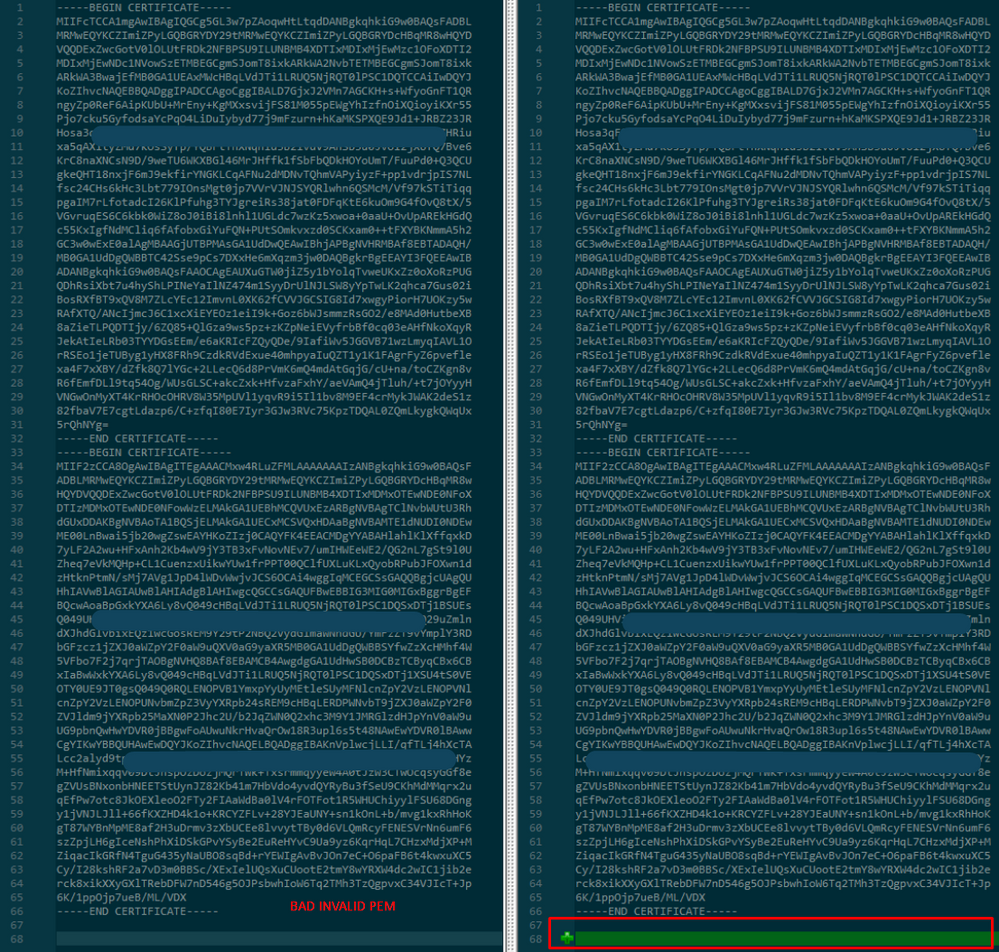
Kopieren Sie das neu erstellte/konvertierte PEM-Zertifikat für die RootCA- und CLEAN-Schnittstelle auf Ihren Linux-Rechner und entfernen Sie den Wagenrücklauf aus der PEM-Datei.
sed -i 's/\r//' <file.crt> Beispiel: sed -i 's/\r//' OPADMIN.pem.
Überprüfen Sie, ob der Wagenrücklauf vorhanden ist.
od -c <file.crt> Zertifikate, für die noch der Wagenrücklauf angezeigt wird, wie im Bild dargestellt.

Das Zertifikat, nachdem Sie es über einen Linux-Computer ausgeführt haben.
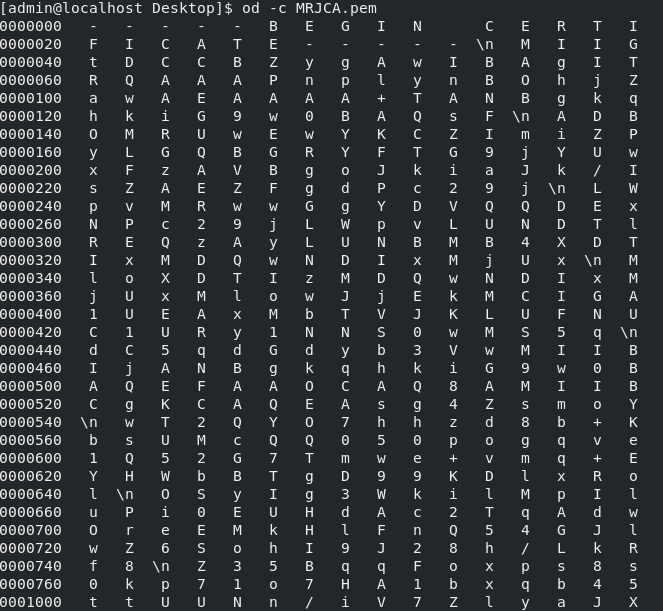
Verwenden Sie für FMC-Kombinationen aus Root_CA und dem Zertifikat ohne Träger auf einem Linux-Computer den nächsten Befehl.
cat <root_ca_file.pem> <clean-int-no-carriage.pem> > <combined_root-ca_clean.pem> Beispiel: cat Clean-interface_CSR_CA-signed_DER_CER_PEM_no-carrier.pem Root-CA.pem > combiné.pem.
Oder Sie können einen neuen Texteditor in Ihrem Linux-Rechner öffnen und beide Clean-Zertifikate mit Wagenrücklauf in einer Datei entfernen und sie mit der Erweiterung .PEM speichern. Sie müssen Ihr Zertifizierungsstellenzertifikat oben und das Zertifikat für die saubere Schnittstelle unten haben.
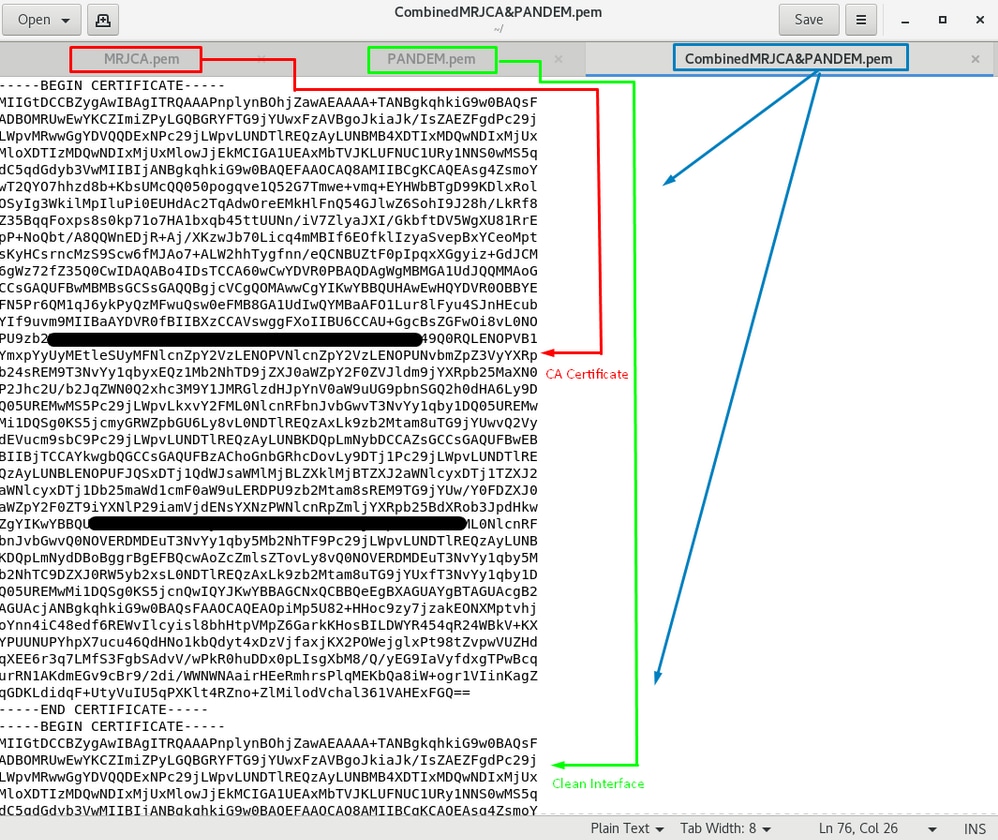
Dies muss Ihr Zertifikat sein, das Sie später auf Ihr FMC hochladen, um es in die TG-Appliance zu integrieren.
Hochladen von Zertifikaten auf eine TG-Appliance und ein FMC
Zertifikat für eine saubere Schnittstelle hochladen
Navigieren Sie zu Configuration > SSL > PANDEM - Actions Upload New Certificate > Add Certificate, wie im Bild gezeigt.
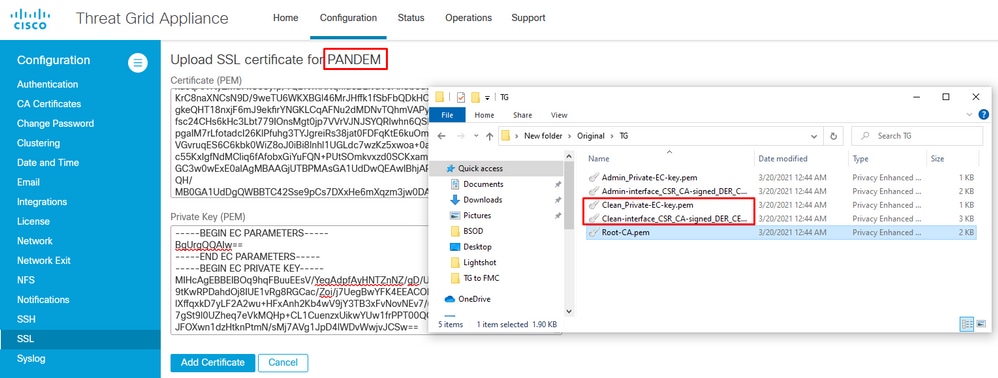
Zertifikat für eine Administratorschnittstelle hochladen
Navigieren Sie zu Configuration > SSL > OPADMIN - Actions Upload New Certificate > Add Certificate, wie im Bild gezeigt.
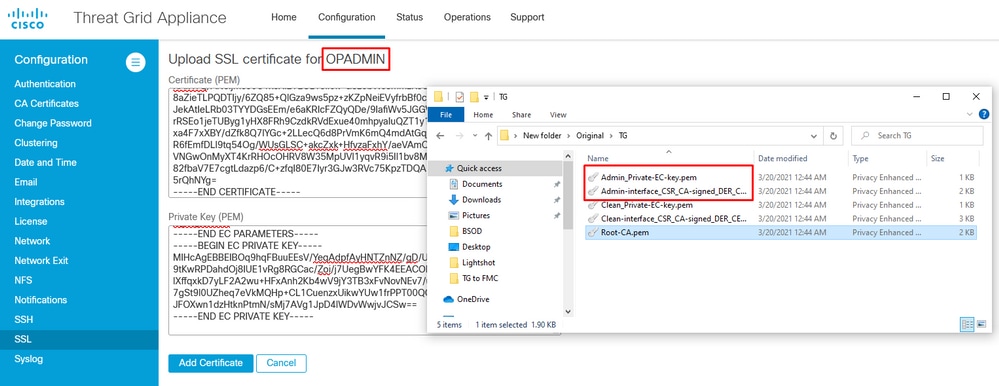
Zertifikat auf FMC hochladen
Um das Zertifikat in das FMC hochzuladen, navigieren Sie zu AMP > Dynamic Analysis Connections > Add New Connection, und geben Sie die erforderlichen Informationen ein.
Name: Jeder zu identifizierende Name.
Host: Clean-interface FQDN wie bei der Generierung des CSR für Clean-Interface definiert
Zertifikat: Das kombinierte Zertifikat von ROOT_CA und clean interface_no-carrier.
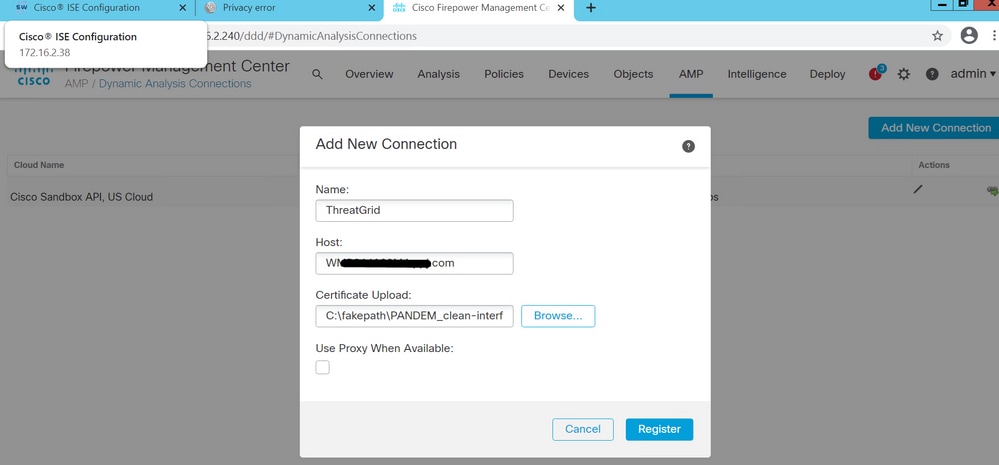
Sobald die neue Verbindung registriert ist, wird ein Popup-Fenster angezeigt. Klicken Sie auf die Schaltfläche Ja.

Die Seite wird zur TG Clean-Schnittstelle und zur Anmeldeaufforderung weitergeleitet, wie in den Bildern gezeigt.
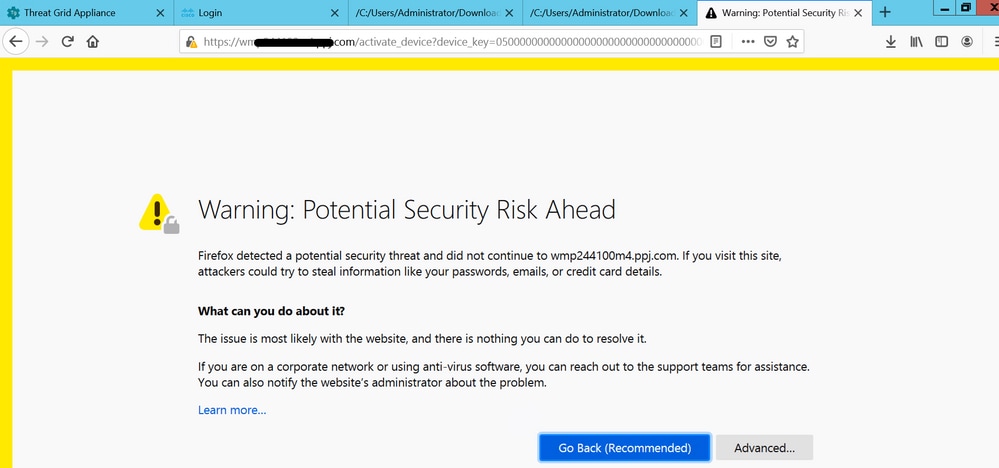
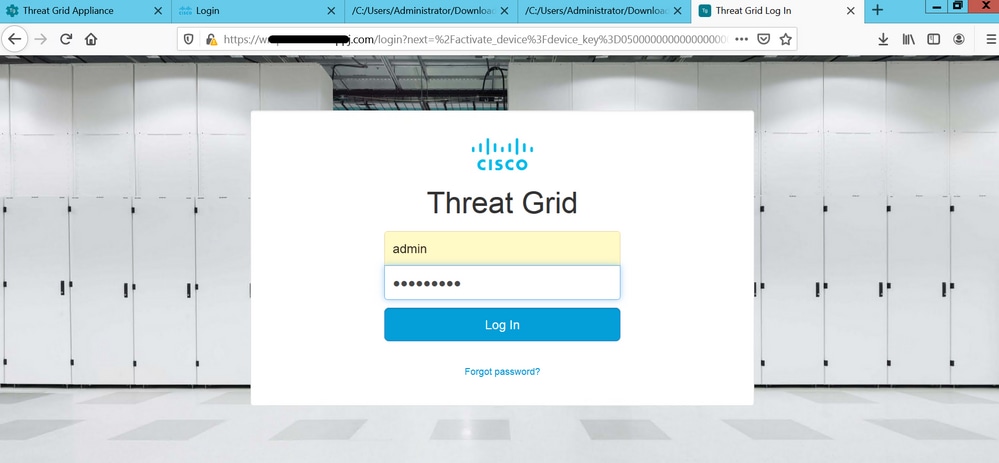
Akzeptieren Sie die EULA.

Bei erfolgreicher Integration wird ein aktives Gerät angezeigt, wie im Bild dargestellt.
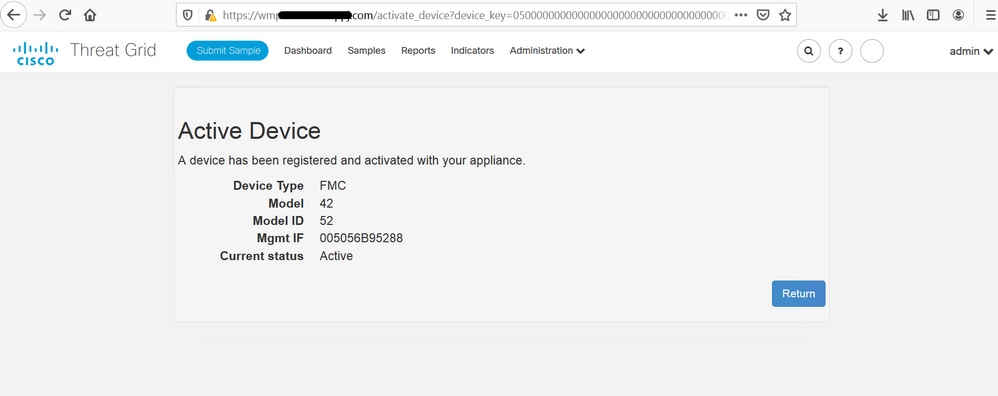
Klicken Sie auf Return, zurück zu FMC mit erfolgreicher TG-Integration, wie im Bild gezeigt.
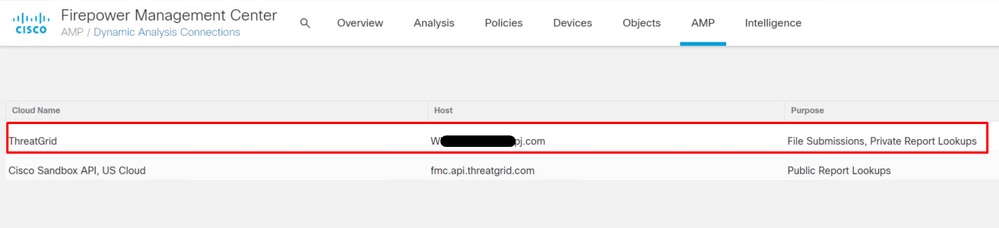
Zugehörige Informationen
Beiträge von Cisco Ingenieuren
- Roman ValentaCisco TAC Engineer
- Nitin ShettigarCisco Engineer
- Edited by Yeraldin SanchezCisco TAC Engineer
Cisco kontaktieren
- Eine Supportanfrage öffnen

- (Erfordert einen Cisco Servicevertrag)
 Feedback
Feedback